XLS'yi PDF'ye Dönüştürmenin 4 Yöntemi
XLS, XLSX uzantısı kullanılmaya başlanmadan önce Excel tarafından kullanılan eski ikili biçimdir. XLS dosyaları OpenOffice, LibreOffice ve benzeri uygulamalarla açılabilse de, biçimlendirme kaybı ve diğer uyumluluk sorunlarına neden olabilir.
XLS'nin PDF'ye dönüştürme işleminin nasıl yapılacağını bilmek, elektronik tabloların içerik kaybı ve biçimlendirmelerinde bozulma olmadan platformlar ve işletim sistemleri arasında daha iyi paylaşılmasına ve görüntülenmesine olanak tanıyacaktır.
İster çevrimiçi platformların rahatlığını ister çevrimdışı uygulamaların güçlü yeteneklerini tercih edin, bu kılavuz Excel elektronik tablolarını sorunsuz ve verimli bir şekilde PDF belgelerine dönüştürmenizi sağlayacaktır.
Opsiyon 1: Çevrimdışı Excel'i PDF'ye Dönüştürme
Icecream PDF Converter, XLS dahil olmak üzere çeşitli dosyaları PDF formatına veya tam tersine dönüştürmek için tasarlanmış bir yazılımdır. Program, kullanıcıların kapsamlı teknik bilgi olmadan dönüşümleri gerçekleştirmelerini kolaylaştıran sezgisel bir arayüz sağlar.
Icecream PDF Converter ile bilgisayarda XLS PDF'ye nasıl dönüştürülür
- Ücretsiz PDF dönüştürücüyü resmi web sitesinden indirin ve bilgisayarınıza kurmak için kurulum talimatlarını izleyin.
- Uygulamayı başlatın ve "PDF'ye" seçeneğini seçin.
- Dönüştürmek istediğiniz XLS'yi içe aktarmak için "Dosya ekle" seçeneğine tıklayın. Toplu dönüştürme için birden fazla dosya da ekleyebilirsiniz.
- Dosyaların kaydedilmesini istediğiniz hedef klasörü belirtin.
- Excel sayfanızı PDF dosyası çevirmek için "Dönüştür" düğmesine basın.
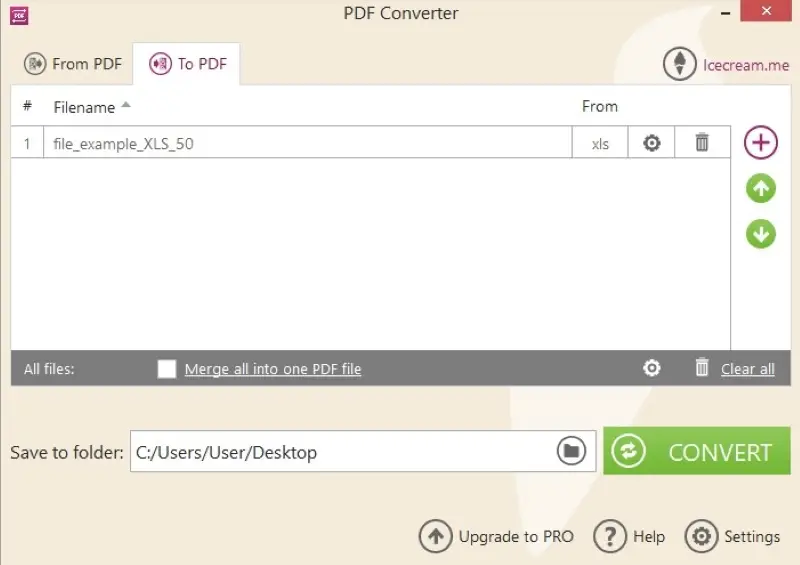
Artıları:
- Toplu dönüştürme. Excel dönüştürücü, kullanıcıların birden fazla dosyayı aynı anda işlemesine olanak tanır. Tüm elektronik tablolarınızın tek bir belge haline gelmesini istiyorsanız "Tümünü tek bir PDF dosyasında birleştir" kutusunu işaretlediğinizden emin olun.
- Güvenli dosya işleme. Program, hassas belgelerin güvenli bir şekilde paylaşılmasını sağlamak için parola koruması gibi güvenlik özellikleri sağlar.
- Uyumluluk. Yazılım, Windows'un çeşitli sürümleriyle uyumludur ve geniş bir kullanıcı tabanına özelliklerine erişim sağlar.
- Uygun maliyetli. Xls pdf çevirme uygulama, belirli belge dönüştürme gereksinimleri olan kullanıcılar için uygun maliyetli bir çözüm sunar.
Eksiler:
- Sadece Windows için kullanılabilir. Dönüştürücü Windows için tasarlanmıştır, Mac veya Linux işletim sistemlerindeki kullanıcılar için kullanılabilirliği sınırlandırılmıştır.
Opsiyon 2: Çevrimiçi XLS'yi PDF'ye dönüştürme
PDF Candy, Excel'den PDF'e dönüştürme de dahil olmak üzere farklı dosyalarla çalışmak için araçlar sağlayan çevrimiçi bir platformdur. Ayrıca PDF belgelerini döndürmek, korumak ve düzenlemek için de kullanabilirsiniz.
PDF Candy kullanarak XLS'yi PDF'ye dönüştürme
- Web tarayıcınızı açın ve PDF Candy web sitesine gidin.
- Dönüştürmeniz gereken XLS dosyalarını yüklemek için "Dosya Ekle(ler)" düğmesine tıklayın.
- İşlemi başlatmak için "PDF'ye Dönüştür" düğmesine basın. Platform ilgili PDF dosyasını oluşturacaktır.
- Excelden PDF çevirme işlemi tamamlandığında, ortaya çıkan belgeyi indirmeniz istenecektir.
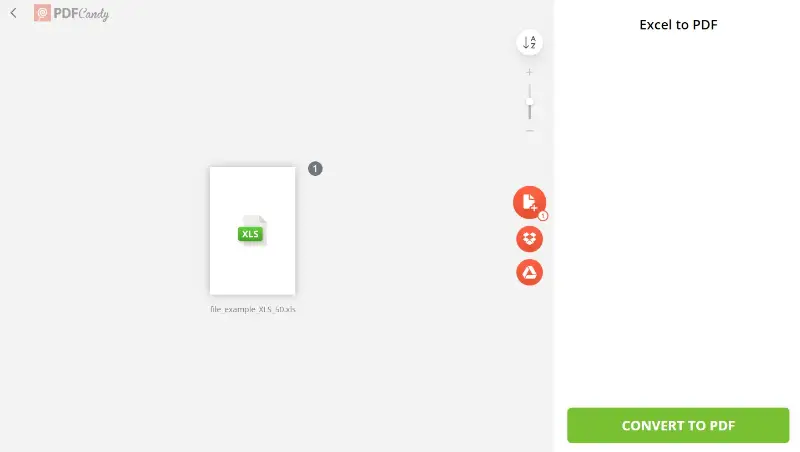
Artıları:
- Çevrimiçi erişim. Web tabanlı bir Excel PDF dönüştürücü olduğundan, cihazlarına ek yazılım yüklemelerine gerek yoktur.
- Toplu dönüştürme. Kullanıcılar birden fazla XLS dosyasını aynı anda PDF'ye dönüştürebilir ve verimlilik için süreci kolaylaştırabilir.
- Basit paylaşım. Dönüştürülen dosyaları bir bağlantı aracılığıyla paylaşabilir veya bir QR kodu kullanarak telefonunuza indirebilirsiniz.
- Çok yönlülük. Kullanıcılar birden fazla PDF'yi birleştirme, büyük belgeleri küçük olanlara bölme, dosya boyutlarını sıkıştırma ve daha fazlası gibi diğer görevleri gerçekleştirebilir.
Eksiler:
- İnternet bağımlılığı. Daha yavaş bir internet bağlantınız varsa Exceli PDF'ye çevirmek uzun sürebilir.
Opsiyon 3: iLovePDF
iLovePDF, XLS dosyalarının PDF formatına dönüştürülmesi de dahil olmak üzere belgelerle ilgili çeşitli görevleri basitleştirmek için tasarlanmış çok yönlü bir çevrimiçi araçtır. Süreci basitleştiren temiz, sezgisel bir arayüze sahiptir.
iLovePDF web sitesinde XLS'yi çevrimiçi PDF'ye dönüştürme
- Web tarayıcınızı açın ve iLovePDF's Excel'e gidin.
- Belgenize göz atmak ve yüklemek için “Excel dosyasını seç” düğmesini tıklayın veya sadece belirlenen alana sürükleyip bırakın.
- Dosyanız yüklendikten sonra “PDF'ye dönüştür” düğmesine basın. Hizmet, XLS elektronik tablonuzu işlemeye başlayacaktır.
- Dönüştürme tamamlandıktan sonra, PDF için bir indirme bağlantısı görünecektir.
- Ortaya çıkan dosyayı cihazınıza kaydedin.
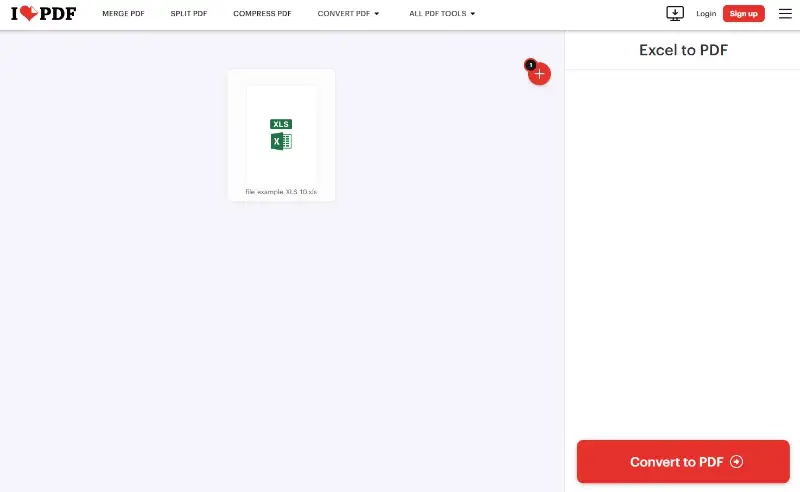
Artıları:
- Kolay gezinme. Web sitesinin kullanımı, teknoloji meraklısı olmayanlar için bile basittir.
- Toplu işleme. Birden fazla Excel dosyasını aynı anda yükleyip PDF'ye dönüştürebilir, zamandan ve emekten tasarruf edebilirsiniz.
Eksiler:
- Kısıtlamalar. Çevrimiçi PDF dönüştürücünün ücretsiz sürümünde dosya boyutu 15 MB ile sınırlandırılmıştır. Ayrıca, toplu XLS'den PDF'ye dönüştürme de bir abonelik gerektirir.
Opsiyon 4: XLS'yi PDF'ye Yazdır
PDF'ye Yazdır, birçok işletim sistemi ve uygulamada bulunan ve kullanıcıların XLS formatındakiler de dahil olmak üzere yazdırılabilen herhangi bir belge veya dosyadan PDF dosyası oluşturmasına olanak tanıyan bir işlevdir.
- Dönüştürmek istediğiniz Excel elektronik tablosunu açın ve sol üst köşedeki "Dosya" menüsüne gidin.
- "Yazdır" seçeneğini seçin. Bu, kullandığınız yazılıma ve işletim sisteminize bağlı olarak biraz farklılık gösterebilir.
- İletişim kutusunda, fiziksel bir yazıcı seçmek yerine sanal bir PDF yazıcısı seçin. Sisteminize bağlı olarak "Microsoft PDF'ye Yazdır", "Adobe PDF" veya başka bir seçenek olarak etiketlenmiş olabilir.
- Sayfa yönü, düzen veya diğer tercihler gibi ek ayarları gerektiği gibi yapılandırın.
- "Yazdır" düğmesine tıklayın, kaydetme konumunu belirleyin ve PDF dosyanıza bir ad verin.
- Son olarak, Excel elektronik tablonuzu belirtilen konumdaki bir PDF dosyasına aktarmak için "Kaydet" düğmesine basın.
Bu özellik genellikle bir belgeyi, web sayfasını veya başka bir içeriği biçimlendirmesini ve düzenini koruyarak kolay dağıtım, arşivleme paylaşım için PDF dosyası olarak kaydetmek istediğinizde kullanılır.
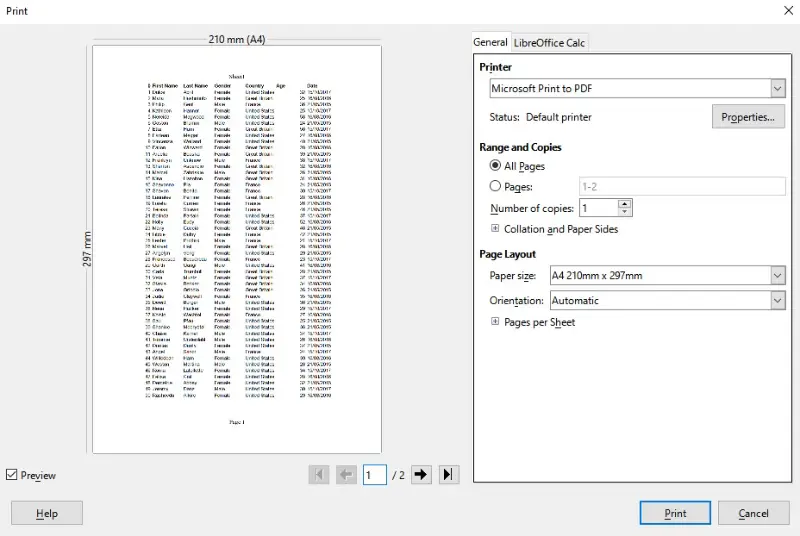
Artıları:
- Kullanım kolaylığı. Bu aracın kullanımı basittir ve Excel'i PDF'ye yapmak için minimum teknik bilgi gerektirir.
- Yerleşik işlevsellik. Birçok uygulamada yerleşik bir özellik olduğundan, temel dönüştürme ihtiyaçları için herhangi bir yazılım indirmeye gerek yoktur.
- Yazdırma işlevselliğini kullandığından, kullanıcılar dönüştürme sırasında sayfa yönü, boyutu ve kenar boşlukları gibi yazdırma ayarlarından yararlanabilir.
Eksiler:
- Toplu işlem yok. Bu yöntemi kullanarak birden fazla XLS dosyasını PDF'ye çevirmek, genellikle dosya bazında yapıldığından zaman alıcı olabilir.
- Üstbilgileri/altbilgileri yazdırma. PDF, yazıcı ayarlarından üstbilgi ve altbilgileri devralabilir, bu da dijital sürümde istenmeyebilir.
XLS'yi PDF'ye dönüştürme ipuçları
- Dosya Boyutu Yönetimi. Excel dosyanız çok sayıda resim veya grafik içeriyorsa, PDF dosya boyutu büyük olabilir. Dosya boyutunu azaltmak için görüntü sıkıştırma kullanın ve gereksiz öğeleri kaldırın.
- Farklı Araçları Test Edin. Bazen farklı araçlar dönüştürme işlemini biraz farklı şekilde gerçekleştirir. Belirli bir belgeniz için hangisinin en iyi kaliteyi sağladığını görmek için birkaçını test edin.
- Hataları Kontrol Edin. Dönüştürme işleminden sonra, tüm verilerin doğru bir şekilde aktarıldığından ve hiçbir bilginin eksik veya yanlış hizalanmış olmadığından emin olmak için PDF'yi baştan sona inceleyin.
- Güvenlik Ayarları. PDF'niz hassas bilgiler içeriyorsa, şifreleme ve parola koruması sunan araçları kullanmayı düşünün.
- Şablon Kullanın. Sık sık benzer türde elektronik tabloları dönüştürüyorsanız, kolay ve tutarlı dönüştürmeler için Excel'de en uygun ayarlara sahip bir şablon oluşturun.
XLS ve PDF: özet tablo
| Özellik | XLS | |
|---|---|---|
| Dosya Türü | Elektronik tablo | Belge |
| Düzenlenebilir | Tamamen düzenlenebilir | Sınırlı |
| Kullanım Örneği | Veri analizi ve işleme | İçeriği paylaşma ve görüntüleme |
| Uyumluluk | Elektronik tablo yazılımı gerektirir | Evrensel görüntüleme desteği |
| Etkileşim | Formülleri, grafikleri vb. destekler | Statik içerik |
| Dosya Boyutu | Daha büyük, içeriğe bağlıdır | Genellikle daha küçüktür |
| Erişilebilirlik | Uyumlu yazılım gerektirir | Çoğu cihazda okunabilir |
| Güvenlik Özellikleri | Parola koruması mevcuttur | Şifreleme ve izinler |
| Yazdırma Optimizasyonu | Optimize edilmemiştir | Yazdırmaya hazır format |
Excel çeviri: Sıkça sorulan sorular
- Dönüştürmeden sonra PDF'yi düzenleyebilir miyim?
- PDF'leri düzenlemek mümkündür ancak orijinal Excel dosyası üzerinde çalışmak kadar sorunsuz olmayabilir.
- "PDF'ye Yazdır" seçeneği macOS'ta kullanılabilir mi?
- Evet, bu özelliği macOS'ta Excel (XLS) dosyaları için kullanabilirsiniz.
- XLSX ve XLS dosya formatları arasındaki fark nedir?
- XLSX, Excel 2007 ile sunulan daha yeni bir formattır. XLS ise önceki Excel sürümleriyle uyumlu olan daha eski bir sürümdür.
- Karmaşık formüller PDF'ye doğru şekilde aktarılır mı?
- Formüller genellikle iyi aktarılır, ancak özellikle karmaşık hesaplamalarda doğruluk için PDF'yi gözden geçirmeniz önerilir.
- Bilgisayarımda Excel yüklü olmadan XLS'yi PDF'ye dönüştürme yapabilir miyim?
- Evet, yukarıda açıklanan tüm yöntemler Excel dosyalarını bu yazılım olmadan PDF olarak kaydetmeye izin verir.
Sonuç
Artık üç farklı yol kullanarak XLS'yi PDF'ye dönüştürmeyi biliyorsunuz. Hangi seçeneği seçerseniz seçin, elektronik tablo verilerinizi paylaşma, dağıtma ve koruma beceriniz büyük ölçüde geliştirilmiştir.
Doğru dönüştürme yönteminin iş akışınıza sorunsuz bir şekilde entegre olan yöntem olduğunu unutmayın.


